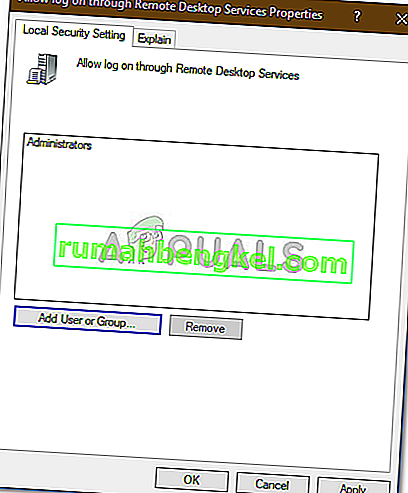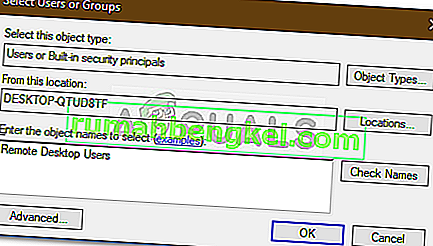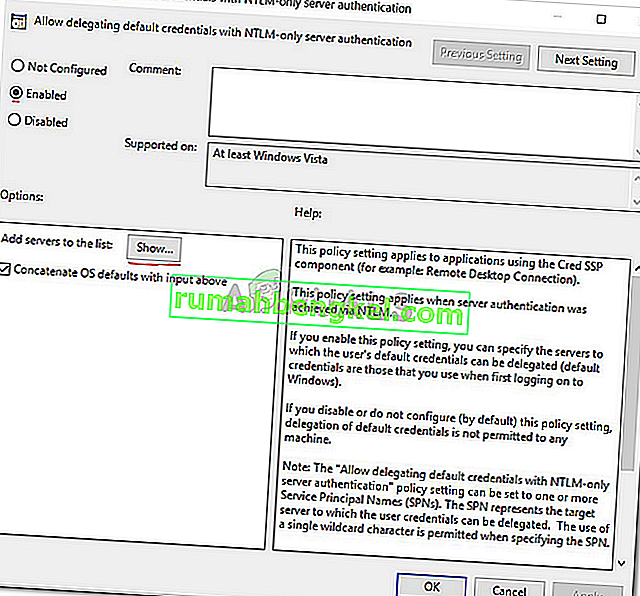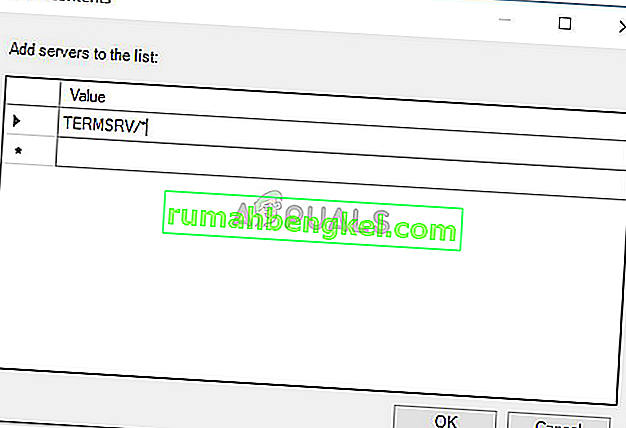원격 데스크톱 연결을 사용하여 원격 시스템에 연결하는 데 실패하면 ' 자격 증명이 작동하지 않았습니다. '오류 메시지 가 나타납니다. 이 오류는 들어오는 RDP 연결을 차단하는 Windows 정책이나 단순히 시스템의 사용자 이름으로 인해 종종 발생합니다. 이 특정 오류를 처리하는 것은 결함이 자격 증명이 아니라 다른 곳에 있기 때문에 화가 날 수 있습니다. 이러한 오류 메시지는 올바른 자격 증명을 입력하더라도 나타날 수 있으므로 시련이 될 수 있습니다.

Windows 10의 새 복사본을 설치 한 후 오류 메시지가 표시되면 귀하가 유일한 피해자가 아닙니다. 많은 사용자가 원격 데스크톱 연결에 의존하고 있으며 이러한 오류는 일반적으로 악몽이지만이 가이드를 따르면 문제를 해결할 수 있으므로 걱정하지 마십시오.
Windows 10에서 '원격 데스크톱 사용자 자격 증명이 작동하지 않았습니다'오류 메시지의 원인은 무엇입니까?
다음과 같은 요인이 이러한 오류 메시지의 원인 인 경우가 많습니다.
- 사용자 이름 변경 : 때때로 Windows를 새로 설치하거나 현재 사용자 계정의 이름을 바꿀 때 이러한 문제가 발생할 수 있습니다. 실제로 사용자 이름을 변경해도 오류 메시지가 생성되는 원격 데스크톱 연결에 대해서는 변경되지 않습니다.
- Windows 정책 : 경우에 따라 오류 메시지는 관리자가 아닌 사용자가 로그인하지 못하도록하는 Windows 보안 정책 때문입니다.
이제 오류 메시지의 원인을 알았으므로 아래에 제공된 해결 방법에 따라 문제를 해결할 수 있습니다. 제공된 솔루션을 제공된 것과 동일한 순서로 따르십시오.
해결 방법 1 : 사용자 이름 되돌리기
앞서 언급했듯이 연결하려는 사용자가 원격 데스크톱 서버에 존재하지 않기 때문에 오류 메시지가 발생하는 경우가 있습니다. 이것은 사용자 이름을 변경하거나 Windows의 새 복사본을 설치하려고 할 때 발생합니다. 사용자 이름을 변경해도 원격 데스크톱 연결에 대한 사용자 이름이 반드시 변경되는 것은 아니므로 사용자가 서버에 없기 때문에 자격 증명이 올바르지 않습니다. 따라서 문제를 분리하려면 오류 메시지가 나타나기 전에 사용했던 사용자 이름으로 되돌려 야합니다.
해결 방법 2 : Windows 보안 정책 편집
관리자가 아닌 사용자가 RDP를 사용하여 로그인하는 것을 허용하지 않는 원격 데스크톱 연결에 대한 Windows 보안 정책이 있습니다. 따라서 관리자가 아닌 사용자 계정을 사용하여 로그인하려는 경우 원격 데스크톱 사용자에게 액세스 권한을 부여해야합니다. 방법은 다음과 같습니다.
- 보도 Windows 키 + R은 오픈하는 실행 대화 상자를.
- ' secpol.msc '를 입력하고 Enter를 누르십시오. 그러면 로컬 보안 정책 창이 열립니다.
- 로컬 정책을 확장 한 다음 사용자 권한 할당 을 선택 합니다.
- 오른쪽에서 ' 원격 데스크톱 서비스 를 통한 로그온 허용 '또는 ' 터미널 서비스를 통한 로그온 허용 '을 찾아 두 번 클릭합니다 .
- 사용자 또는 그룹 추가를 클릭 한 다음 원격 데스크톱 사용자 를 입력 합니다.
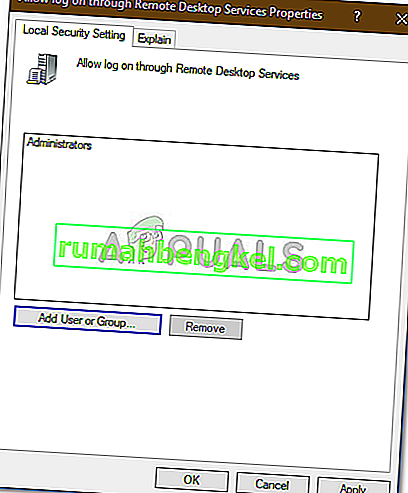
- 클릭 OK , 충돌 적용을 누른 다음 확인을 다시.
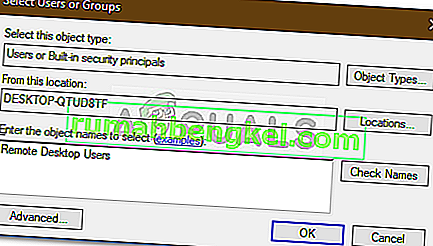
- 변경 사항을 적용하려면 시스템을 다시 시작하십시오.
- 문제를 격리하는지 확인하십시오.
해결 방법 3 : 로컬 그룹 정책 편집
위에서 언급 한 해결 방법이 효과가없는 경우 몇 가지 로컬 그룹 정책을 수정하여 문제를 격리 할 수 있습니다. 기본적으로해야 할 일은 자격 증명 위임 정책 집합에 문제를 해결할 가능성이 가장 높은 특정 값을 제공하는 것입니다. 방법은 다음과 같습니다.
- 보도 Windows 키 + R을 엽니 다 실행을 .
- ' gpedit.msc '를 입력 하여 로컬 그룹 정책 편집기를 엽니 다.
- 그 후 다음 경로로 이동하십시오.
컴퓨터 구성> 관리 템플릿> 시스템> 자격 증명 위임
- ' NTLM 전용 서버 인증으로 기본 자격 증명 위임 허용 '정책을 두 번 클릭하여 편집합니다.
- Enabled 로 설정 한 다음 Show 를 클릭 합니다 .
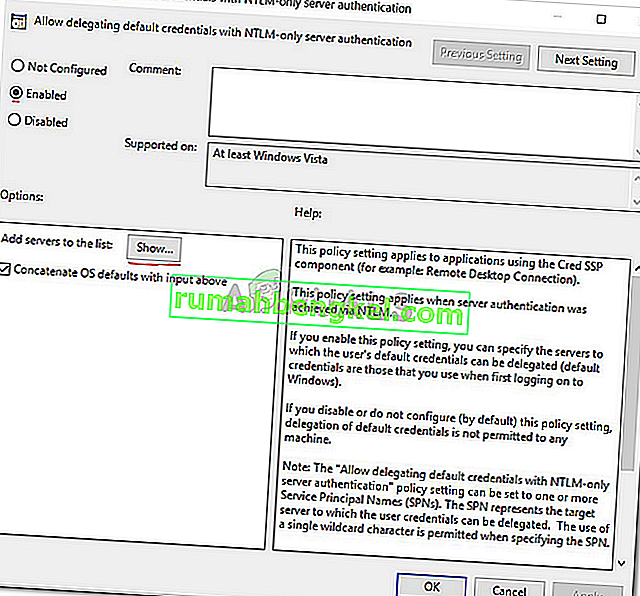
- 값 아래를 두 번 클릭 하고 TERMSRV / * 를 입력 한 다음 확인을 클릭합니다.
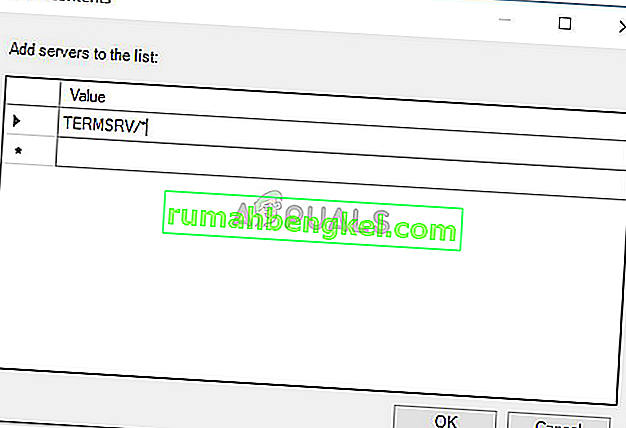
- 다음 정책에 대해서도 동일하게 수행하십시오.
기본 자격 증명 위임 허용 저장된 자격 증명 위임 허용 NTLM 전용 서버 인증으로 저장된 자격 증명 위임 허용
- 마지막으로 로컬 그룹 정책 편집기를 닫고 시스템을 다시 시작하십시오.
- 문제가 지속되는지 확인하십시오.
해결 방법 4 : 레지스트리 편집
경우에 따라 레지스트리를 일부 변경하면 오류가 제거 될 수 있습니다. 따라서이 단계에서는 레지스트리의 일부 구성을 변경합니다. 그에 대한:
- 보도 "윈도우" + "R"는 레지스트리를 엽니 다.
- 입력 "Regedit를" 를 누르십시오 "입력".

- 다음 주소로 이동하십시오.
컴퓨터 \ HKEY_LOCAL_MACHINE \ SYSTEM \ CurrentControlSet \ Control \ Lsa
- “ LsaCompatiblityLeve l”옵션을 클릭하십시오 .
- " REG_DWORD "옵션을 두 번 클릭 하고 값을 "1" 로 변경합니다 .
- 문제가 지속되는지 확인하십시오.
참고 : 또한 2 단계 인증이 활성화 된 경우 작동하지 않을 수 있으므로 원격 데스크톱 연결을 통하지 않고 로컬로 로그인하고 있는지 확인하십시오.